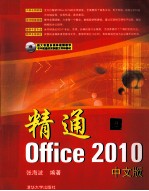
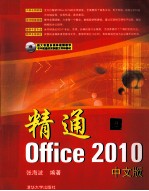
精通Office 2010 中文版PDF电子书下载
- 电子书积分:14 积分如何计算积分?
- 作 者:张海波编著
- 出 版 社:北京:清华大学出版社
- 出版年份:2012
- ISBN:9787302282211
- 页数:416 页
第1章 Office 2010基础知识 2
1.1 Office 2010简介 2
1.1.1 Word 2010简介 2
1.1.2 Excel 2010简介 2
1.1.3 PowerPoint简介 2
1.1.4 其他组件介绍 2
1.2 安装与卸载Office 2010 3
1.2.1 安装Office 2010 3
1.2.2 添加或删除Office组件 4
1.3 启动与退出Office 2010 5
1.3.1 启动Office 2010 5
1.3.2 退出Office 2010 6
1.4 自定义工作环境 6
1.4.1 设置快速访问工具栏按钮 7
1.4.2 设置快速访问工具栏位置 8
1.4.3 添加命令 8
1.4.4 隐藏功能区 8
1.4.5 设置屏幕提示和配色方案 9
1.5 设置文档位置及自动保存 10
1.5.1 设置默认打开文档的位置 10
1.5.2 设置文档自动保存时间 11
1.5.3 设置自动恢复文档的位置 11
1.5.4 设置默认保存文档格式 11
1.5.5 显示“最近使用的文档”数目 12
1.6 语法检查和自动更正 13
1.6.1 设置自动更正选项 13
1.6.2 设置拼写 13
1.7 自定义快捷键 14
1.8 使用键盘操作功能区命令 15
1.9 使用Office 2010帮助 16
1.10 百炼成精 17
第2章 Word 2010基本操作 17
2.1 认识Word 2010的工作窗口 20
2.1.1 快速访问工具栏 20
2.1.2 标题栏 20
2.1.3 功能区 21
2.1.4 文档编辑区 21
2.1.5 状态栏 21
2.1.6 视图控制区 22
2.2 文档的基本操作 22
2.2.1 新建文档 22
2.2.2 使用模板 23
2.2.3 关闭文档 26
2.3 Word 2010的视图模式 27
2.3.1 页面视图 27
2.3.2 阅读版式模式 28
2.3.3 Web版式视图 28
2.3.4 大纲视图 28
2.3.5 草稿模式 28
2.4 视图的控制 29
2.4.1 显示和隐藏窗口元素 29
2.4.2 调整文档的显示比例 29
2.5 文档窗口的操作 30
2.5.1 新建窗口 30
2.5.2 重排窗口 30
2.5.3 拆分窗口 31
2.5.4 并排查看窗口 31
2.6 百炼成精 32
第3章 文本输入与编辑 34
3.1 输入和修改文本 34
3.1.1 输入中英文内容 34
3.1.2 输入各类符号 34
3.1.3 输入公式 35
3.2 选择文本内容 36
3.2.1 使用鼠标选择文本 36
3.2.2 选择连续的文本 37
3.2.3 选择一行文本 37
3.2.4 选择一段文本 37
3.2.5 选择全部文本 37
3.3 编辑文本的内容 38
3.3.1 修改文本内容 38
3.3.2 复制文本 39
3.3.3 粘贴文本 39
3.3.4 移动文本 40
3.3.5 查找文本 41
3.3.6 替换文本 42
3.3.7 定位文本 43
3.3.8 撤销和恢复操作 43
3.4 融会贯通 44
3.4.1 创建淘宝帐号 44
3.4.2 替换文档中的错别字 45
3.5 百炼成精 46
第4章 Word 2010版式设计 46
4.1 设置文字格式 50
4.1.1 设置文字基本格式 50
4.1.2 设置文字效果 52
4.1.3 设置文字间距 53
4.1.4 设置文字边框和底纹 54
4.2 设置段落格式 55
4.2.1 设置段落对齐方式 55
4.2.2 设置段落缩进方式 56
4.2.3 设置段间距和行间距 57
4.3 应用项目符号和编号 58
4.3.1 应用项目符号 58
4.3.2 应用编号 59
4.3.3 应用多级列表 60
4.4 设置纵横混排 61
4.5 应用样式 61
4.5.1 创建样式 61
4.5.2 使用样式 62
4.5.3 更改样式 63
4.5.4 删除样式 63
4.6 融会贯通 64
4.6.1 设置文档的字体 64
4.6.2 设置文档的段落格式 65
4.6.3 为对象应用不同的项目符号 67
4.6.4 应用样式设置文档版式 68
4.7 百炼成精 69
第5章 表格与图表的应用 72
5.1 创建表格 72
5.1.1 绘制表格 72
5.1.2 插入表格 72
5.2 选择表格 73
5.2.1 选择单元格 73
5.2.2 选择表格中的行 74
5.2.3 选择表格中的列 74
5.3 调整表格结构 75
5.3.1 插入与删除行 75
5.3.2 插入与删除列 76
5.3.3 插入与删除单元格 78
5.3.4 合并与拆分单元格 78
5.4 输入内容与设置格式 79
5.4.1 输入文字内容 79
5.4.2 设置单元格中文本对齐方式 79
5.4.3 设置文字方向 80
5.4.4 设置整张表格单元格边距 80
5.5 设置表格尺寸和外观 81
5.5.1 创建样式 81
5.5.2 设置表格的边框和底纹 83
5.5.3 为表格套用样式 84
5.5.4 设置多页表格标题行 85
5.5.5 文本与表格的互换 85
5.6 排序与计算表格数据 86
5.6.1 对表格数据进行排序 86
5.6.2 计算表格中的数据 87
5.7 创建与编辑图表 87
5.7.1 创建图表 88
5.7.2 调整图表大小 88
5.7.3 设置图表布局和样式 89
5.7.4 添加图表标题 89
5.7.5 添加坐标轴标题 90
5.7.6 设置图例、数据标签、运算表 91
5.7.7 更改图表类型 92
5.8 融会贯通 93
5.9 百炼成精 94
第6章 文档内容的图文混排 94
6.1 在Word中插入剪贴画与图片 96
6.1.1 插入剪贴画 96
6.1.2 插入图片 97
6.2 调整图片 97
6.2.1 设置图片大小 98
6.2.2 设置图片亮度和对比度 99
6.2.3 填充图片 99
6.2.4 旋转图片 101
6.2.5 对齐图片 102
6.2.6 裁剪图片 103
6.2.7 设置图片文字环绕方式 105
6.3 在Word中绘制图形 106
6.3.1 手动绘制图形 106
6.3.2 更改图形形状 107
6.3.3 设置图形大小 108
6.3.4 设置图形样式 108
6.3.5 设置图形阴影及三维效果 110
6.3.6 在图形中输入文字 111
6.3.7 设置图形的叠放次序 112
6.3.8 对齐多个图形 113
6.3.9 组合多个图形 113
6.4 创建与设置SmartArt图形 114
6.4.1 插入SmartArt图形 114
6.4.2 更改布局和类型 115
6.4.3 输入文本内容 115
6.4.4 设置颜色和样式 116
6.4.5 添加或删除SmartArt图形 117
6.4.6 更改SmartArt图形 118
6.4.7 调整SmartArt图形大小 118
6.5 使用文本框与艺术字 119
6.5.1 插入文本框 119
6.5.2 设置文本框的大小 120
6.5.3 设置环绕方式 120
6.5.4 设置文本框的样式 121
6.5.5 插入艺术字 122
6.5.6 编辑艺术字样式 123
6.6 插入符号和公式 124
6.6.1 插入符号 124
6.6.2 插入公式 125
6.7 融会贯通 126
6.8 百炼成精 129
第7章 页面设置与文档打印 129
7.1 设置文档页面整体布局 132
7.1.1 设置纸张大小和方向 132
7.1.2 设置页边距 133
7.1.3 设置页眉和页脚 133
7.2 设置页码 135
7.2.1 在文档中插入页码 135
7.2.2 设置页码格式 135
7.3 为文档分段 136
7.3.1 设置分页 136
7.3.2 设置分节 137
7.3.3 设置分栏 137
7.4 设置页面背景 138
7.4.1 设置背景颜色 138
7.4.2 设置水印 139
7.4.3 设置页面边框 140
7.5 打印文档 141
7.6 百炼成精 141
第8章 Word的特殊功能 144
8.1 Word的特殊功能 144
8.1.1 插入域 144
8.1.2 编辑域 144
8.1.3 更新域 145
8.2 长文档处理 145
8.2.1 使用书签 145
8.2.2 使用题注 146
8.2.3 使用脚注和尾注 148
8.2.4 交叉引用 149
8.2.5 创建目录与索引 149
8.3 保护文档安全 151
8.3.1 检查文档 151
8.3.2 设置文档密码 151
8.3.3 限制更改文档格式 152
8.4 文档的批注与修订 153
8.4.1 添加批注与修订 153
8.4.2 编辑批注 154
8.4.3 设置批注或修订的样式 155
8.5 使用自动更正功能 155
8.6 百炼成精 156
第9章 Word高效办公案例 160
9.1 制作企业简报 160
9.1.1 制作报刊刊头 160
9.1.2 创建报刊内容 162
9.2 制作公司组织机构图 165
9.2.1 创建领导层机构图 166
9.2.2 完善公司机构图 167
9.3 制作财务报表 169
9.3.1 创建表格 169
9.3.2 输入表格数据 171
第10章 Excel基础操作 176
10.1 初识Excel 2010 176
10.1.1 Excel的作用 176
10.1.2 Excel 2010新功能 176
10.1.3 Excel 2010工作界面 177
10.1.4 Excel 2010专业术语 177
10.2 工作簿的基本操作 177
10.2.1 创建工作簿 178
10.2.2 保存工作簿 179
10.2.3 打开工作簿 180
10.2.4 关闭工作簿 181
10.3 共享工作簿 181
10.3.1 创建共享工作簿 181
10.3.2 查看和修订共享工作簿 182
10.3.3 取消共享工作簿 183
10.4 保护工作簿 184
10.4.1 保护工作簿 184
10.4.2 取消保护工作簿 184
10.5 百炼成精 185
第11章 数据输入与修改 185
11.1 选择单元格和单元格区域 188
11.1.1 选择单个单元格 188
11.1.2 选择相邻的单元格区域 190
11.2 在工作表中输入数据 191
11.2.1 输入数值型数据 191
11.2.2 输入日期和时间数据 193
11.2.3 输入字符型数据 193
11.2.4 记忆式输入 194
11.2.5 设置自动换行 194
11.3 自动填充数据 195
11.3.1 使用填充柄填充 195
11.3.2 使用“填充”命令 195
11.3.3 填充序列数据 196
11.4 单元格操作 197
11.4.1 调整单元格行高 197
11.4.2 调整单元格列宽 198
11.4.3 合并单元格 198
11.4.4 插入单元格 199
11.4.5 删除单元格 201
11.4.6 移动或复制单元格 201
11.5 修改单元格数据 202
11.5.1 直接修改数据 203
11.5.2 清除单元格 203
11.5.3 查找和替换 203
11.6 融会贯通 205
11.7 百炼成精 207
第12章 操作工作表 210
12.1 选择工作表 210
12.1.1 选择单个工作表 210
12.1.2 选择多个工作表 210
12.1.3 取消工作表的选择 211
12.2 重命名工作表 211
12.3 移动和复制工作表 212
12.3.1 移动工作表 212
12.3.2 复制工作表 213
12.4 增加与删除工作表 214
12.4.1 添加工作表 214
12.4.2 删除工作表 215
12.4.3 设置默认工作表的数量 215
12.5 设置网格线 216
12.5.1 隐藏网格线 216
12.5.2 设置网格线颜色 216
12.6 拆分与冻结工作表 217
12.6.1 拆分工作表 217
12.6.2 冻结工作表 218
12.7 隐藏与显示工作表 219
12.7.1 隐藏工作表 219
12.7.2 显示工作表 220
12.8 融会贯通 221
12.9 百炼成精 223
第13章 格式化工作表 223
13.1 设置数字格式 226
13.1.1 可用的数字格式 226
13.1.2 设置数字为分数格式 227
13.1.3 设置数字为百分比格式 228
13.1.4 设置数字为日期格式 228
13.1.5 设置数字为时间格式 229
13.1.6 设置数字为货币格式 230
13.2 设置文本格式 230
13.2.1 设置文本格式 230
13.2.2 设置单元格对齐方式 233
13.2.3 设置单元格边框 235
13.2.4 设置填充效果 237
13.3 应用样式 239
13.3.1 应用单元格样式 239
13.3.2 应用表格样式 243
13.3.3 条件格式 244
13.4 融会贯通 247
13.4.1 制作成绩表 247
13.4.2 重点突出前三名的成绩 249
13.5 百炼成精 250
第14章 应用公式与函数 250
14.1 单元格的引用 252
14.1.1 按地址引用单元格 252
14.1.2 相对、绝对和混合引用 252
14.1.3 引用操作 254
14.2 应用公式 255
14.2.1 公式的概述 255
14.2.2 公式所用的运算符 256
14.2.3 输入公式 257
14.2.4 应用数组公式 257
14.2.5 修改公式 258
14.2.6 复制公式 258
14.2.7 移动公式 259
14.3 审核公式 260
14.3.1 显示隐藏公式 260
14.3.2 查询公式错误 260
14.3.3 检查公式错误 260
14.3.4 追踪单元格 261
14.3.5 监视窗口 262
14.3.6 公式求值 262
14.4 应用函数 263
14.4.1 函数的概述 263
14.4.2 函数的分类 263
14.4.3 输入函数 264
14.4.4 常用函数的运用 266
14.5 融会贯通 270
14.5.1 制作电视机销售表 270
14.5.2 制作成绩分析表 272
14.6 百炼成精 275
第15章 数据分析与管理 275
15.1 数据库规范 278
15.2 数据排序 278
15.2.1 对单个字段排序 278
15.2.2 对多个字段排序 279
15.2.3 默认排序次序 281
15.2.4 自定义序列 281
15.3 数据筛选 282
15.3.1 自动筛选 282
15.3.2 自定义自动筛选 283
15.3.3 高级筛选 283
15.3.4 取消筛选 284
15.4 分类汇总 285
15.4.1 创建分类汇总 285
15.4.2 显示或隐藏汇总数据 286
15.4.3 清除分级显示 287
15.4.4 删除分类汇总 288
15.5 融会贯通 288
15.5.1 对成绩进行排名次 288
15.5.2 对员工工资分类汇总 289
15.6 百炼成精 290
第16章 图表应用与编辑 294
16.1 认识图表 294
16.2 创建图表 296
16.2.1 使用图表工具按钮 296
16.2.2 使用“插入图表”对话框 297
16.2.3 设置图表格式 297
16.3 调整图表 300
16.3.1 移动图表 300
16.3.2 调整图表大小 301
16.3.3 添加数据系列 301
16.3.4 删除数据系列 303
16.3.5 更改图表类型 304
16.3.6 更改图表布局 305
16.4 应用数据透视表 308
16.5 应用数据透视图 309
16.6 百炼成精 309
第17章 Excel高效办公案例 309
17.1 员工档案查询表 312
17.1.1 创建员工档案表 312
17.1.2 美化员工档案表 313
17.1.3 查询员工档案表 315
17.2 年度销售统计表 316
17.2.1 创建表格内容 317
17.2.2 进行销售排名 319
17.2.3 统计销售数据 322
17.3 职员学历分析图表 327
17.3.1 创建表格 328
17.3.2 创建图表 328
第18章 PowerPoint 2010基本操作 328
18.1 演示文稿的基本操作 332
18.1.1 新建演示文稿 332
18.1.2 打开演示文稿 332
18.1.3 保存演示文稿 333
18.1.4 关闭演示文稿 334
18.2 幻灯片的基本操作 334
18.2.1 选择幻灯片 335
18.2.2 新建幻灯片 335
18.2.3 移动幻灯片 336
18.2.4 复制幻灯片 337
18.2.5 删除幻灯片 338
18.3 PowerPoint 2010的视图方式 338
18.3.1 普通视图 338
18.3.2 幻灯片浏览视图 338
18.3.3 备注页视图 339
18.3.4 阅读视图 339
18.3.5 幻灯片放映视图 339
18.4 百炼成精 339
第19章 设置幻灯片中的文本格式 339
19.1 输入文稿内容 342
19.1.1 输入文字 342
19.1.2 插入符号 343
19.1.3 输入公式 343
19.2 设置文稿格式 345
19.2.1 设置字体格式 345
19.2.2 设置字体效果 347
19.2.3 更改文字方向 348
19.2.4 设置段落对齐方式 348
19.2.5 设置段落缩进方式 350
19.2.6 设置段落行距和间距 351
19.2.7 设置段落分栏 352
19.2.8 设置项目符号和编号 352
19.2.9 设置制表位 354
19.3 编辑文稿内容 355
19.3.1 复制与粘贴文本 355
19.3.2 移动与删除文本 356
19.3.3 查找与替换文本 357
19.4 百炼成精 358
第20章 演示文稿的美化设置 358
20.1 演示文稿的主题设计 360
20.1.1 使用默认主题 360
20.1.2 设置主题字体 360
20.1.3 设置主题颜色 361
20.1.4 设置主题效果 362
20.1.5 设置背景样式 362
20.1.6 自定义主题 363
20.2 演示文稿的母版设计 364
20.2.1 添加母版和版式 364
20.2.2 复制和删除母版或版式 365
20.2.3 编辑母版内容 365
20.2.4 使用模板 367
20.3 百炼成精 368
第21章 在演示文稿中插入对象 368
21.1 插入图形与图片 370
21.1.1 插入图形 370
21.1.2 插入剪贴画 370
21.1.3 插入图片 371
21.1.4 设置图形或图片的格式 371
21.1.5 压缩演示文稿中的图片 375
21.2 插入SmartArt图形 376
21.2.1 创建SmartArt图形 377
21.2.2 设置SmartArt图形格式 377
21.2.3 在图形中输入文本内容 380
21.3 插入表格 380
21.3.1 创建表格 380
21.3.2 设置表格格式 381
21.3.3 输入文本内容 383
21.4 插入图表 384
21.4.1 创建图表 384
21.4.2 更改图表类型 385
21.4.3 设置图表布局和样式 386
21.5 插入多媒体 388
21.5.1 在演示文稿中插入影片 388
21.5.2 在演示文稿中插入声音 390
21.6 百炼成精 392
第22章 演示文稿的放映与打包 392
22.1 设置动画效果 394
22.1.1 创建动画 394
22.1.2 动画窗格 395
22.1.3 调整动画顺序 396
22.2 放映前的准备 396
22.2.1 设置放映方式 396
22.2.2 应用排练计时 397
22.2.3 隐藏幻灯片 397
22.2.4 录制旁白 398
22.2.5 设置自定义放映 399
22.3 放映幻灯片 400
22.3.1 启动放映 400
22.3.2 幻灯片放映过程中的控制 400
22.3.3 标注幻灯片 401
22.3.4 隐藏鼠标指针 402
22.3.5 设置黑屏或白屏 402
22.3.6 切换程序 402
22.4 打印演示文稿 402
22.4.1 设置页面属性 402
22.4.2 设置页眉和页脚 403
22.4.3 打印演示文稿 404
22.5 打包演示文稿 405
22.6 百炼成精 407
第23章 使用Outlook 2010收发邮件 407
23.1 添加和管理帐户 410
23.1.1 添加帐户 410
23.1.2 设置电子邮件帐户 411
23.2 收发电子邮件 412
23.2.1 创建电子邮件 412
23.2.2 在电子邮件中插入附件 412
23.2.3 接收电子邮件 413
23.2.4 查看和回复邮件 413
23.3 应用电子签名 414
23.3.1 创建电子签名 414
23.3.2 插入电子签名 415
23.4 百炼成精 415
- 《HTML5从入门到精通 第3版》(中国)明日科技 2019
- 《AutoCAD 2018自学视频教程 标准版 中文版》CAD/CAM/CAE技术联盟 2019
- 《AutoCAD机械设计实例精解 2019中文版》北京兆迪科技有限公司编著 2019
- 《复分析 英文版》(中国)李娜,马立新 2019
- 《生物化学 本科临床 英文版》张晓伟 2018
- 《Dreamweaver CC 2018标准实例教程 中文版》杨雪静,胡仁喜编著 2019
- 《新手养花从入门到精通》徐帮学编 2019
- 《Flash CC动画制作实用教程 中文版》麓山文化 2019
- 《C语言从入门到精通》王征,李晓波著 2020
- 《代数簇 英文版》(荷)Eduard Lo 2019
- 《市政工程基础》杨岚编著 2009
- 《家畜百宝 猪、牛、羊、鸡的综合利用》山西省商业厅组织技术处编著 1959
- 《《道德经》200句》崇贤书院编著 2018
- 《高级英语阅读与听说教程》刘秀梅编著 2019
- 《计算机网络与通信基础》谢雨飞,田启川编著 2019
- 《看图自学吉他弹唱教程》陈飞编著 2019
- 《法语词汇认知联想记忆法》刘莲编著 2020
- 《培智学校义务教育实验教科书教师教学用书 生活适应 二年级 上》人民教育出版社,课程教材研究所,特殊教育课程教材研究中心编著 2019
- 《国家社科基金项目申报规范 技巧与案例 第3版 2020》文传浩,夏宇编著 2019
- 《羊脂球 莫泊桑短篇小说选》(法)莫泊桑著;张英伦译 2010
- 《大学计算机实验指导及习题解答》曹成志,宋长龙 2019
- 《指向核心素养 北京十一学校名师教学设计 英语 七年级 上 配人教版》周志英总主编 2019
- 《大学生心理健康与人生发展》王琳责任编辑;(中国)肖宇 2019
- 《大学英语四级考试全真试题 标准模拟 四级》汪开虎主编 2012
- 《大学英语教学的跨文化交际视角研究与创新发展》许丽云,刘枫,尚利明著 2020
- 《北京生态环境保护》《北京环境保护丛书》编委会编著 2018
- 《复旦大学新闻学院教授学术丛书 新闻实务随想录》刘海贵 2019
- 《大学英语综合教程 1》王佃春,骆敏主编 2015
- 《大学物理简明教程 下 第2版》施卫主编 2020
- 《指向核心素养 北京十一学校名师教学设计 英语 九年级 上 配人教版》周志英总主编 2019
